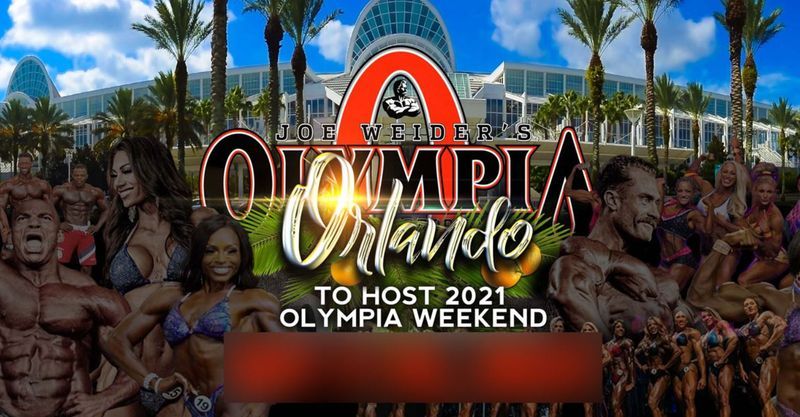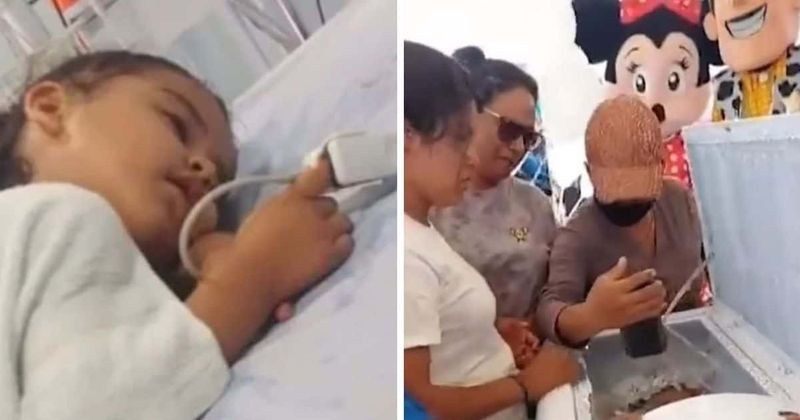Jos haluat lisätä henkilökohtaista tunnelmaa iPhonesi tai iPadisi aloitusnäyttöön korvaamalla varastossa olevat kuvakkeet omallasi, lue kattava opetusohjelmamme siitä, miten se tehdään.
Tässä artikkelissa kerromme, kuinka voit muuttaa sovelluskuvakkeita iPhonessa ja muissa Apple-laitteissa.
Kuinka muuttaa sovelluskuvakkeita iPhonessa ja iPadissa?
Voit käyttää pikakuvakesovellusta, josta voit etsiä kuvan tai ottaa kuvan, joka voidaan korvata minkä tahansa sovelluksen oletuskuvakekuvalla. Vaikka kyky muuttaa iPhonen tai iPadin ulkoasua muuttamalla sovelluskuvakkeita on erittäin hauskaa, on tärkeää muistaa, että tämä lähestymistapa todella kopioi sovelluksen alkuperäisen sovelluksen kuvakkeen muuttamisen sijaan. Jos teet tämän, saat lopulta kaksi kuvaketta, mutta voit yksinkertaisesti piilottaa alkuperäisen sovelluksen sovelluskirjastosta.
Sovellusten ulkoasun mukauttamiseksi sinun on käytettävä Shortcuts-sovelluksia, jotka ovat yksinomaan iOS 13:n ja sitä uudempien versioiden ominaisuus. Muuta iPhonen tai iPadin sovellusten kuvakkeita noudattamalla alla olevia ohjeita.
- Avaa iPhonessa tai iPadissa sisäänrakennettu Pikakuvakkeet-sovellus.
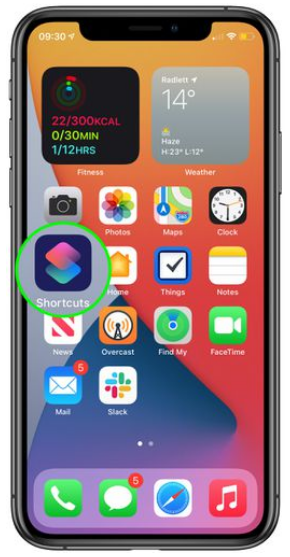
- Napauta näytön oikeassa yläkulmassa olevaa '+' -kuvaketta.
- Valitse 'Lisää toiminto'.
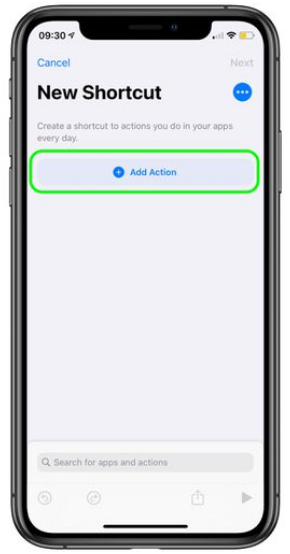
- Etsi hakukentästä 'Avaa sovellus'.
- Valitse 'Avaa sovellus'.
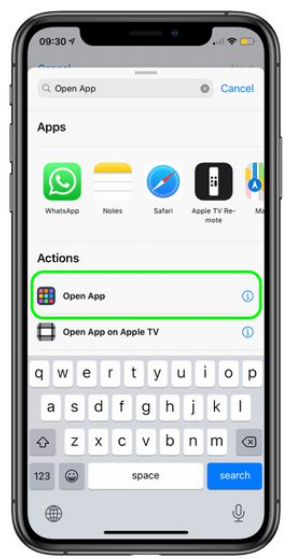
- Napauta Valitse.
- Etsi sovellus, jonka kuvaketta haluat muokata, ja napsauta sitä.
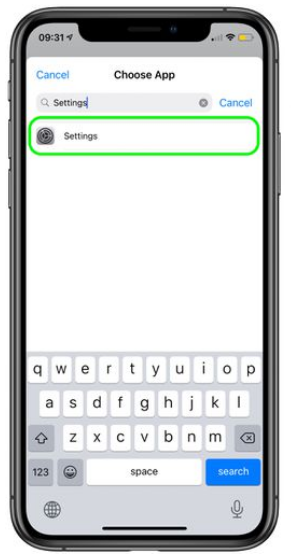
- Napsauta 'Lisää' -painiketta (kolme pistettä) oikeassa yläkulmassa.
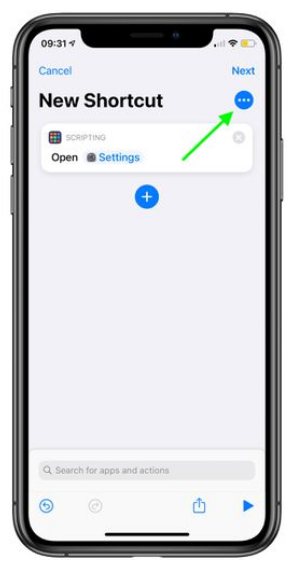
- Valitse 'Lisää aloitusnäyttöön'.
- Napauta paikkamerkkisovelluksen kuvaketta.
- Valitse avattavasta valikosta joko Ota valokuva, Valitse valokuva tai Valitse tiedosto sen mukaan, mihin uusi sovelluskuvakekuvasi on tallennettu.
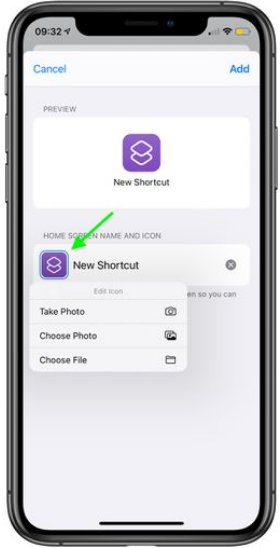
- Valitse uusi kuva vanhan kuvakkeen tilalle.
- Kirjoita sovelluksen uusi nimi sellaisena kuin haluat sen näkyvän aloitusnäytössä tekstialueelle.
- Napauta 'Lisää' -vaihtoehtoa.
- Lopeta prosessi napauttamalla 'Valmis'. Sivulle on luotu pikakuvake
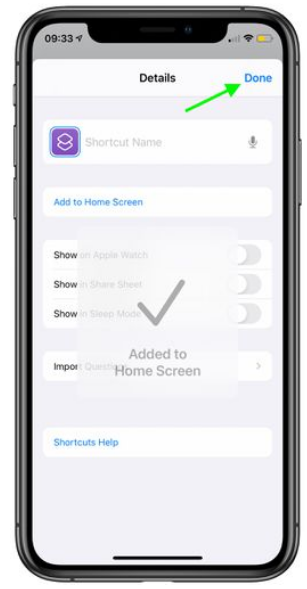
- On aika palata päävalikkoon.
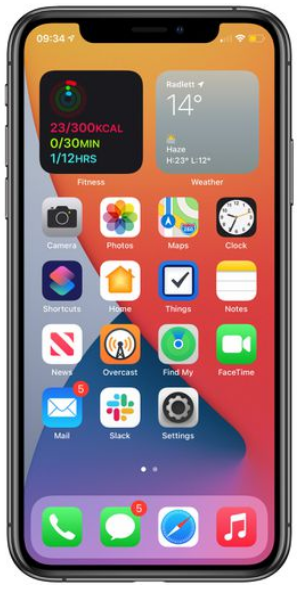
Jos tämä sovellus on jo asennettu, näet aloitusnäytöllä kaksi kuvaketta. Voit piilottaa vanhan kuvakkeen vetämällä sen sovelluskirjastoon ja jättää vain tekemäsi kuvakkeen. Alkuperäistä sovellusta ei saa poistaa.
Tämä on pitkä prosessi, varsinkin jos sinun on luotava kuvakkeet jokaiselle sovellukselle, joten et todennäköisesti halua tehdä sitä jokaiselle sovellukselle.
iPhonen sovelluskuvakkeiden muuttamisen rajoitukset
On muutamia asioita, joista sinun tulee olla tietoinen kunkin sovelluksen pikakuvakkeiden tekemiseen liittyvän ajankäytön lisäksi. Jos poistat kaikki sovelluskuvakkeet, et voi käyttää interaktiivisia ominaisuuksia, kuten ilmoitusruutua, joka ilmaisee lukemattomia tekstejä tai sähköposteja. Se sisältää vaihtoehdot, jotka ovat käytettävissä, kun painat sovelluksen kuvaketta pitkään.
Toinen ongelma on, että joka kerta kun käynnistät sovelluksen, Pikakuvakkeet-sovellus käynnistyy sen sijaan, koska vaihdat ne.
Näin voit muuttaa sovelluskuvakkeita iPhonessasi. Vaikka prosessi on hieman kätevä tietyin rajoituksin, voit silti yrittää. Kerro meille kokemuksesi.